วิธีการติดตั้ง WordPress บน Linux โดยใช้ Cloud Hosting – SkySilk VPS
เผยแพร่แล้ว: 2018-01-26ต้องการยกระดับเกม WordPress ของคุณอย่างจริงจังหรือไม่? พิจารณาดู WordPress Hosting ในระบบคลาวด์! ปรับใช้และติดตั้งไซต์ WordPress ที่กำหนดเองได้อย่างง่ายดายในเวลาไม่กี่นาที คู่มือนี้จะสอนวิธีติดตั้ง WordPress บน Linux โดยใช้ SkySilk Cloud Services และเซิร์ฟเวอร์ส่วนตัวเสมือนฟรี
ทำไมต้องใช้ WordPress Hosting ใน Cloud?
ข้อดีของ WordPress Hosting
การโฮสต์เว็บไซต์ WordPress ในระบบคลาวด์กำลังกลายเป็นตัวเลือกที่นิยมมากขึ้นสำหรับผู้ดูแลเว็บ นักพัฒนา และธุรกิจทั่วโลก เหตุผลก็คือ คลาวด์โฮสติ้งช่วยให้:
- ความยืดหยุ่นและความยืดหยุ่น
- ความปลอดภัยที่กำหนดเอง
- การเข้าถึงรูทแบบเต็มไปยังเซิร์ฟเวอร์
- การเข้าถึงได้จากทุกที่ที่มีอินเทอร์เน็ต
การใช้คลาวด์สำหรับ WordPress Hostings หมายความว่าเจ้าของสามารถเข้าถึงเซิร์ฟเวอร์จริงที่เว็บไซต์ตั้งอยู่ แทนที่จะเป็นเพียงชื่อโดเมน
วิธีการติดตั้ง WordPress บน Linux
วิธีที่ 1 – เทมเพลต WordPress แบบคลิกเดียว (Easy/Beginners)
SkySilk มีเทมเพลต WordPress ที่กำหนดค่าไว้ล่วงหน้า ซึ่งช่วยให้สามารถติดตั้งเว็บไซต์ WordPress ได้ในเวลาเพียงไม่กี่นาที ไม่จำเป็นต้องมีประสบการณ์ในการเขียนโปรแกรมมาก่อน ทำตามขั้นตอนด้านล่างเพื่อให้ไซต์ของคุณทำงานได้
ขั้นตอนที่ 1 – ก่อนอื่น ลงชื่อเข้าใช้บัญชี SkySilk ของคุณและไปที่แดชบอร์ด VPS คลิก "สร้างคอนเทนเนอร์" และเลือกแผนที่คุณต้องการ ในกรณีนี้ เราจะเลือกแผนฟรี:
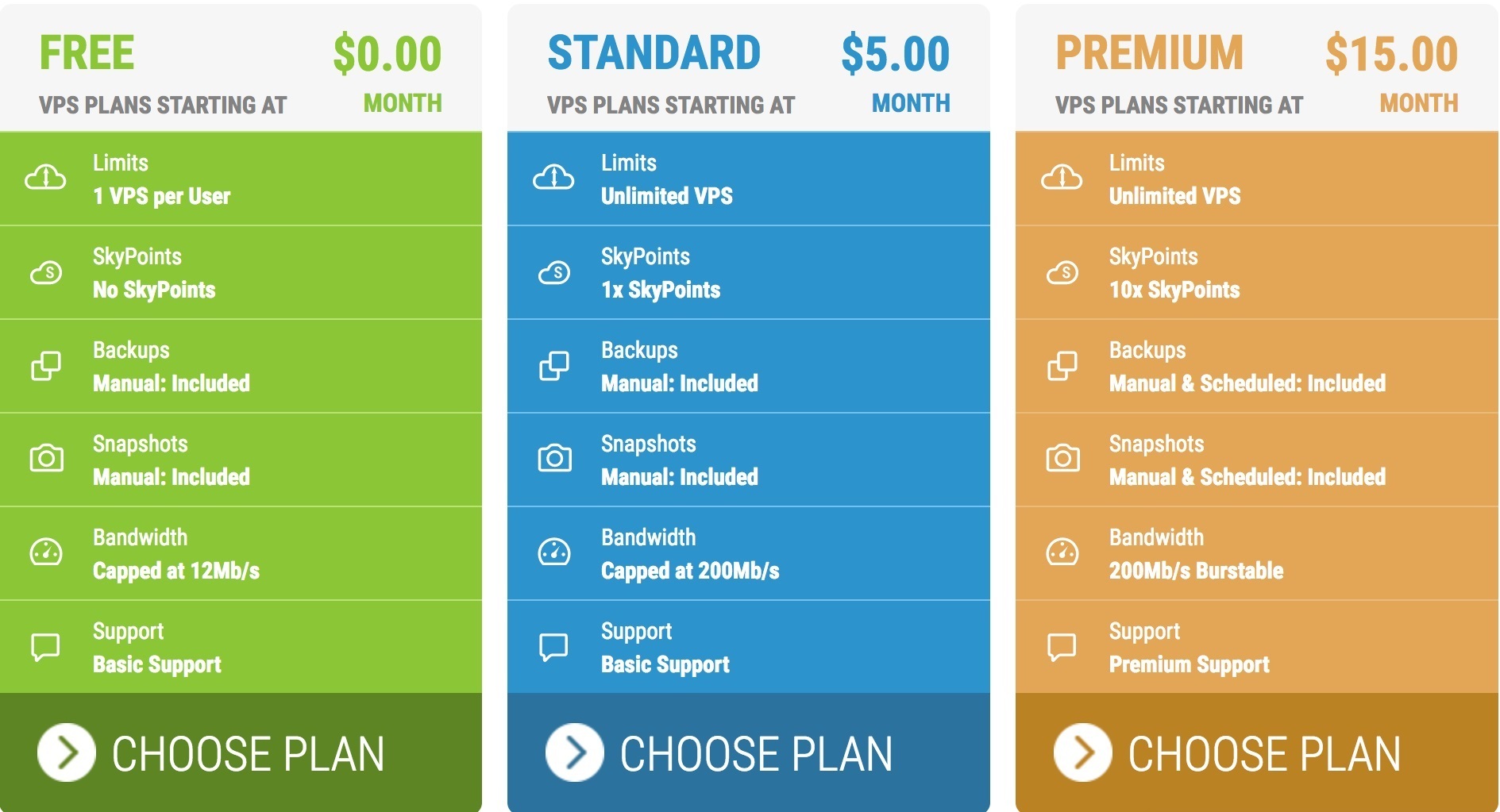
ขั้นตอนที่ 2 – เมื่อคุณมีแผนแล้ว ให้เลื่อนลงและสลับไปที่แท็บ "แอปและเครื่องมือ" เลือก WordPress และกรอกข้อมูลสำหรับ Linux VPS ของคุณ
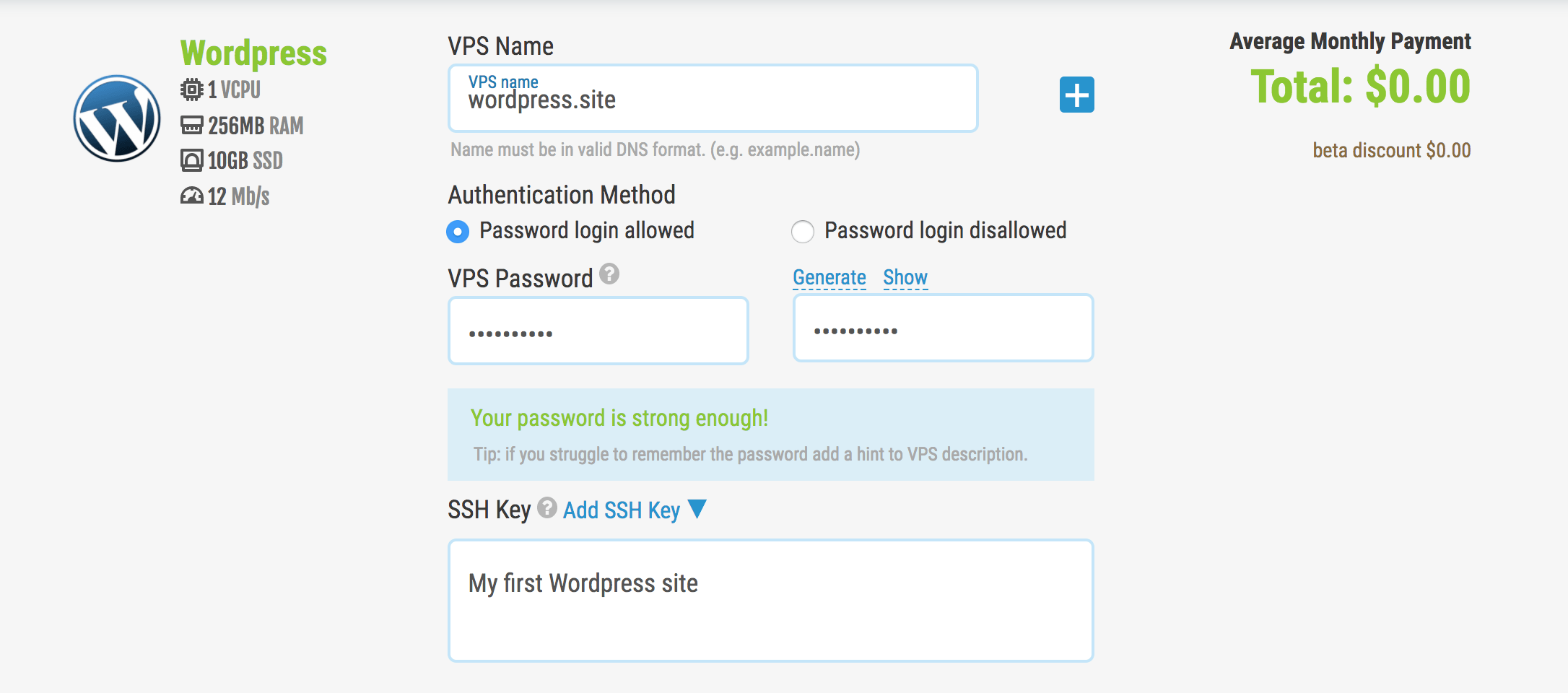
ขั้นตอนที่ 3 – หลังจากที่คุณกด “ไป!” คุณจะถูกนำไปที่แดชบอร์ด VPS และ VPS ของคุณจะปรับใช้ จากนั้นคุณสามารถเข้าสู่ระบบเครื่องของคุณและทำตามขั้นตอนการติดตั้ง WordPress ให้เสร็จสิ้น และในไม่กี่ไซต์เว็บไซต์ของคุณก็พร้อมใช้งาน!
วิธีที่ 2 – ติดตั้ง WordPress บน Linux ด้วยตนเอง (ขั้นสูง/มีประสบการณ์)
สำหรับผู้ที่ต้องการเปิดตัวระบบปฏิบัติการใหม่ทั้งหมด จะต้องติดตั้ง WordPress ด้วยตนเอง ขั้นตอนเหล่านี้จะช่วยให้ VPS มีเครื่องมือที่จำเป็นพร้อมกับ WordPress
ก่อนอื่น ลงชื่อเข้าใช้บัญชี SkySilk ของคุณและไปที่แดชบอร์ด VPS คลิก "สร้างคอนเทนเนอร์" และเลือกแผนที่คุณต้องการ
เมื่อคุณมีแผนแล้ว ให้เลื่อนลงและสลับไปที่แท็บ "ล้างระบบปฏิบัติการ" เลือก Linux OS Distro ที่คุณต้องการและกรอกข้อมูลสำหรับ Linux VPS ของคุณ
ขั้นตอนที่ 1: ติดตั้ง Apache Web Server
ก่อนอื่นในการติดตั้งเว็บเซิร์ฟเวอร์ Apache ให้ออกคำสั่งด้านล่าง:
$ sudo apt-get ติดตั้ง apache2 apache2-utils
เราจำเป็นต้องเปิดใช้งานเว็บเซิร์ฟเวอร์ Apache2 เพื่อให้ทำงานเมื่อระบบเริ่มทำงาน รวมทั้งเริ่มบริการ:
$ sudo systemctl เปิดใช้งาน apache2 $ sudo systemctl เริ่ม apache2
หมายเหตุ : ไดเร็กทอรีรูทเริ่มต้นของ Apache คือ /var/www/html ไฟล์เว็บทั้งหมดของคุณจะถูกเก็บไว้ในไดเร็กทอรีนี้
ขั้นตอนที่ 2: ติดตั้งเซิร์ฟเวอร์ฐานข้อมูล MySQL
ต่อไป เราต้องติดตั้งเซิร์ฟเวอร์ฐานข้อมูล MySQL โดยรันคำสั่งด้านล่าง:
$ sudo apt-get ติดตั้ง mysql-client mysql-server
ระหว่างการติดตั้งแพ็คเกจ คุณจะได้รับแจ้งให้ตั้งรหัสผ่านผู้ใช้รูท ตั้งค่าและยืนยันรหัสผ่านสำหรับผู้ใช้รูทของคุณ
การปรับใช้เซิร์ฟเวอร์ฐานข้อมูลยังไม่ปลอดภัย ด้วยเหตุนี้ ให้ออกคำสั่งต่อไปนี้เพื่อเพิ่มความปลอดภัย:
$ sudo mysql_secure_installation
คุณจะถูกขอให้ติดตั้งปลั๊กอิน 'validate_password' ดังนั้นให้พิมพ์ Y/Yes แล้วกด Enter แล้วเลือกระดับความเข้มงวดของรหัสผ่านเริ่มต้นด้วย
ถ้าไม่อยากเปลี่ยนรหัสผ่าน root ให้พิมพ์ N/No ตอนที่ขึ้น ตอบ Y/Yes สำหรับคำถามที่เหลือ
ขั้นตอนที่ 3: ติดตั้ง PHP และโมดูล
ต่อไป เราต้องติดตั้ง PHP และโมดูลสองสามตัวเพื่อให้ทำงานกับเว็บและเซิร์ฟเวอร์ฐานข้อมูลโดยใช้คำสั่งด้านล่าง:

$ sudo apt-get ติดตั้ง php7.0 php7.0-mysql libapache2-mod-php7.0 php7.0-cli php7.0-cgi php7.0-gd
ตอนนี้เรามีเครื่องมือทั้งหมดที่เราต้องการเพื่อเริ่มใช้งาน WordPress!
ขั้นตอนที่ 4: ติดตั้ง WordPress CMS
ดาวน์โหลดแพ็คเกจ WordPress ล่าสุดและแตกไฟล์โดยใช้คำสั่งด้านล่างบนเทอร์มินัล:
$ wget -c http://wordpress.org/latest.tar.gz $ tar -xzvf latest.tar.gz
จากนั้นย้ายไฟล์ WordPress จากโฟลเดอร์ที่แยกไปยังไดเร็กทอรีรูทเริ่มต้นของ Apache /var/www/html/:
$ sudo rsync -av wordpress/* /var/www/html/
ถัดไป ตั้งค่าการอนุญาตที่ถูกต้องในไดเร็กทอรีเว็บไซต์:
$ sudo chown -R www-data:www-data /var/www/html/ $ sudo chmod -R 755 /var/www/html/
ขั้นตอนที่ 5: สร้างฐานข้อมูล WordPress
ดำเนินการคำสั่งด้านล่างและระบุรหัสผ่านผู้ใช้ root จากนั้นกด Enter เพื่อย้ายไปยังเชลล์ MySQL:
$ mysql -u root -p
ที่เชลล์ MySQL ให้พิมพ์คำสั่งต่อไปนี้ กด Enter หลังจากแต่ละบรรทัดของคำสั่ง MySQL อย่าลืมใช้ค่าที่ถูกต้องของคุณเองสำหรับฐานข้อมูล_name ผู้ใช้ฐานข้อมูล และใช้รหัสผ่านที่รัดกุมและปลอดภัยเป็นฐานข้อมูลuser_password:
mysql> สร้างฐานข้อมูล wp_myblog; mysql> ให้สิทธิ์ทั้งหมดบน wp_myblog* ถึง 'your_username_here'@'localhost' ระบุโดย 'your_chosen_password_here'; mysql> ล้างสิทธิ์; mysql> ออก;
ไปที่ไดเร็กทอรี /var/www/html/ และเปลี่ยนชื่อ wp-config-sample.php ที่มีอยู่เป็น wp-config.php:
$ sudo mv wp-config-sample.php wp-config.php
จากนั้นอัปเดตด้วยข้อมูลฐานข้อมูลของคุณในส่วนการตั้งค่า MySQL (ดูช่องที่ไฮไลต์ในภาพด้านล่าง):
// ** การตั้งค่า MySQL - คุณสามารถรับข้อมูลนี้จากโฮสต์เว็บของคุณ ** //
/** ชื่อฐานข้อมูลสำหรับ WordPress */
กำหนด ('DB_NAME', 'database_name_here'); /** ชื่อผู้ใช้ฐานข้อมูล MySQL */
กำหนด ('DB_USER', 'ชื่อผู้ใช้_ที่นี่'); /** รหัสผ่านฐานข้อมูล MySQL */
กำหนด ('DB_PASSWORD', 'password_here'); /** ชื่อโฮสต์ MySQL */ define('DB_HOST',
'localhost'); /** ชุดอักขระฐานข้อมูลเพื่อใช้ในการสร้างตารางฐานข้อมูล */ กำหนด ('DB_CHARSET',
'utf8'); /** ประเภทการเปรียบเทียบฐานข้อมูล อย่าเปลี่ยนสิ่งนี้หากมีข้อสงสัย */define('DB_COLLATE','');หลังจากนั้น ให้รีสตาร์ทเว็บเซิร์ฟเวอร์และบริการ mysql โดยใช้คำสั่งด้านล่าง:
$ sudo systemctl รีสตาร์ท apache2.service $ sudo systemctl รีสตาร์ท mysql.service
เปิดเว็บเบราว์เซอร์ของคุณ จากนั้นป้อนที่อยู่เซิร์ฟเวอร์ของคุณ: http://server-address เพื่อรับหน้าต้อนรับด้านล่าง อ่านผ่านหน้าและคลิกที่ "ไปกันเถอะ!" เพื่อดำเนินการต่อไปและกรอกข้อมูลที่ร้องขอบนหน้าจอทั้งหมด
ไซต์ WordPress ของคุณเปิดใช้งานแล้ว และด้วยเหตุนี้ คุณจึงสามารถแก้ไขไซต์ได้ตามต้องการ
สรุปโฮสติ้ง WordPress
ยินดีด้วย! หากคุณทำได้ไกลขนาดนี้ ตอนนี้คุณมีความเข้าใจที่จำเป็นในการติดตั้ง WordPress บน Linux ในเวลาเพียงไม่กี่นาที จากตรงนั้น ท้องฟ้ามีขีดจำกัด! ดังนั้น ต้องขอบคุณระบบคลาวด์ ทุกคนสามารถใช้ WordPress Hosting และปรับแต่งให้เหมาะกับความต้องการของทุกโครงการ
SkySilk Cloud Services เป็นไซต์โฮสติ้งที่ดีที่ควรพิจารณา เนื่องจากมี WordPress Hosting ฟรี ที่เปิดใช้และปรับขนาดได้ง่ายตามต้องการ ระหว่างเทมเพลต WordPress แบบคลิกเดียวและตัวเลือก Linux OS ใหม่ทั้งหมด ไม่มีข้อแก้ตัวที่จะไม่ทราบวิธีการติดตั้ง WordPress บน Linux โดยใช้ Cloud Hosting
ในการเริ่มต้นใช้งาน SkySilk VPS สำหรับโฮสติ้ง WordPress ฟรี โปรดคลิกปุ่มด้านล่าง:
สมัครสมาชิก SkySilk
บทความที่เกี่ยวข้อง,
- วิธีการติดตั้ง SSL ฟรีบนเว็บไซต์ WordPress ของคุณ
- Blogger กับ WordPress? จะเลือกอันไหนและทำไม?
- วิธีเพิ่มคำถามเพื่อความปลอดภัยในหน้าเข้าสู่ระบบ WordPress
*โพสต์นี้อาจมีลิงค์พันธมิตร ซึ่งหมายความว่าฉันอาจได้รับค่าธรรมเนียมเล็กน้อยหากคุณเลือกซื้อผ่านลิงก์ของฉัน (โดยไม่มีค่าใช้จ่ายเพิ่มเติมสำหรับคุณ) ซึ่งช่วยให้เราทำให้ WPMyWeb ทำงานและทันสมัยอยู่เสมอ ขอขอบคุณหากคุณใช้ลิงก์ของเรา เรายินดีเป็นอย่างยิ่ง! เรียนรู้เพิ่มเติม.
